oppo手机和oppo手机怎么导文件
是关于OPPO手机之间以及OPPO手机与其他设备传输文件的详细方法,涵盖多种场景和工具,帮助用户高效完成数据迁移或备份:

OPPO手机与电脑互传文件的主流方案
USB数据线直连(推荐优先尝试)
- 开启调试模式:进入手机【设置】→【其他设置】→【开发者选项】,打开“USB调试”开关;
- 物理连接:使用原装Type-C/Micro USB线缆将手机与电脑相连;
- 选择传输模式:从手机顶部下滑调出通知栏,点击“正在通过USB充电”,切换至“传输文件”模式;
- 双向操作:此时电脑会自动识别设备并弹出磁盘窗口,用户可直接拖拽文件进行复制粘贴,例如访问DCIM文件夹管理照片、Video目录处理视频等,该方式尤其适合批量传输大文件,稳定性强且速度较快。
跨屏互联+蓝牙组合
- 启用系统级互联功能:在手机端进入【设置】→【连接与共享】,开启“跨屏互联”开关;
- 设备配对:同时打开电脑和手机的蓝牙功能,通过系统引导完成设备绑定;
- 无线传输:绑定成功后可实现剪贴板同步、文件拖拽传输等高级交互操作,此方案优势在于无需依赖第三方软件,适合同一局域网环境下的便捷操作。
专业管理工具Coolmuster Android Assistant
对于需要选择性传输特定类型数据的用户,可借助第三方软件实现精细化控制:
- 安装与连接:下载并运行Coolmuster Android Assistant,用USB线连接手机;
- 分类管理:在界面左侧选择目标文件类型(如音乐/联系人/短信);
- 灵活导出:预览具体内容后勾选需导出的项目,点击“导出”按钮即可保存到指定路径,该工具还支持一键备份整机数据,兼容OPPO全系机型。
内置备份与恢复功能
利用OPPO原生功能可快速完成重要数据的结构化存储:
- 入口定位:进入【设置】搜索“备份与恢复”;
- 定制化选择:勾选联系人、短信记录、相册等需要保留的数据类别;
- 云端联动:支持将备份文件直接上传至云服务或导出到本地存储设备,此方式特别适合定期系统性防护关键信息。
无线网络传输
当处于同一WiFi环境下时,可采用纯无线方案:
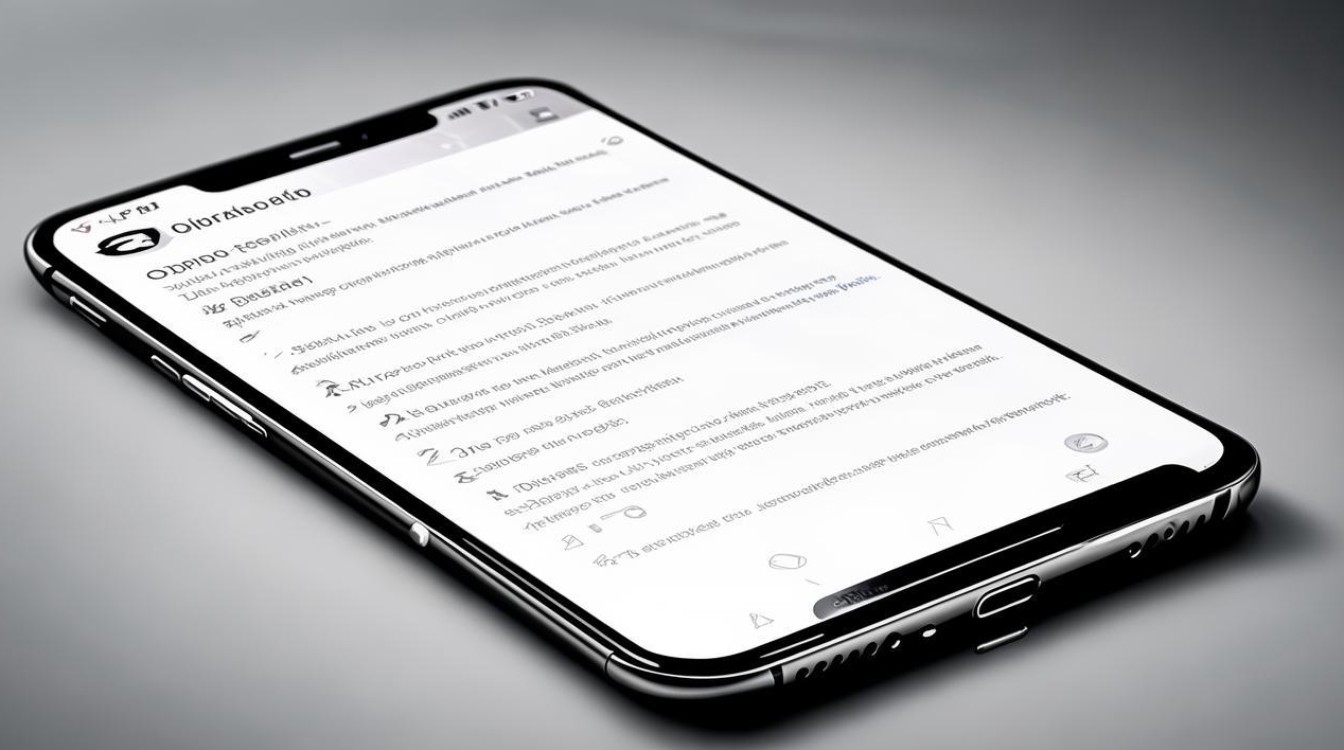
- 启动服务端:在手机上依次打开【设置】→找到并开启“无线传输”相关功能;
- 浏览器访问:根据提示获取临时IP地址,通过电脑网页端登录管理界面;
- 即时上传下载:支持实时查看缩略图、播放媒体文件等交互操作,相较于蓝牙传输,局域网传输不受距离限制且损耗更低。
蓝牙传输(小文件适用)
针对少量文档或个人资料的应急传输需求:
- 双端激活:分别在手机和电脑上开启蓝牙可见性;
- 配对认证:按照系统指引完成信任绑定;
- 分享发送:长按目标文件选择“分享”→“蓝牙”,再指定已配对设备即可完成传输,注意此方法受协议限制,单次最大仅能处理约几十MB的数据包。
| 传输方式对比表 | 适用场景 | 优点 | 缺点 |
|---|---|---|---|
| USB数据线直连 | 大批量文件快速迁移 | 高速稳定,即插即用 | 需要专用线缆 |
| 跨屏互联+蓝牙 | 多任务协同工作 | 无缝衔接,支持拖拽操作 | 初次配置稍复杂 |
| Coolmuster工具 | 精准筛选特定类型数据 | 界面友好,支持预览筛选 | 依赖第三方软件安装 |
| 内置备份恢复 | 系统性数据安全防护 | 官方原生支持,兼容性好 | 无法实现跨平台传输 |
| 无线网络传输 | 局域网内多人协作 | 无需物理连接,自由度高 | 受路由器信号强度影响 |
| 蓝牙传输 | 紧急传输小规模文件 | 无额外配件要求 | 速度慢,不适合大文件 |
常见问题解答(FAQs)
Q1: 为什么我的电脑无法识别已连接的OPPO手机?
✅ 解决方案:请检查以下步骤:①确认USB调试模式已在开发者选项中开启;②尝试更换USB接口或重新插拔数据线;③前往官网下载最新驱动版本安装,若仍无效,建议重启手机后再试。
Q2: 使用无线传输时提示连接失败怎么办?
✅ 排查指南:①确保两台设备连接的是同一个WiFi网络;②关闭防火墙/杀毒软件暂时测试;③重置网络设置后重试连接,如问题持续存在,可切换至USB有线模式作为替代方案。

上述方法覆盖了从基础到进阶的各种传输需求,用户可根据实际场景选择合适的方式,对于经常需要跨设备协作的用户,建议优先掌握USB直连和跨屏
版权声明:本文由环云手机汇 - 聚焦全球新机与行业动态!发布,如需转载请注明出处。


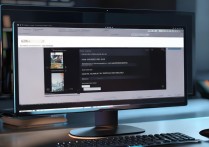



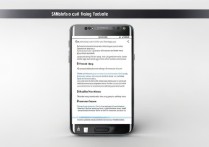





 冀ICP备2021017634号-5
冀ICP备2021017634号-5
 冀公网安备13062802000102号
冀公网安备13062802000102号